生活中有些小伙伴会遇到男的主动亲你下面是不是爱你的问题,没有关系,通过这篇文章就能帮大家轻松解决,跟着小编我们一起来看下文章。 如果只仅仅凭他吻你下身这一点是无法判断这个男人对你是否是真爱的。如果男人吻你
2024-03-20 02:48:01
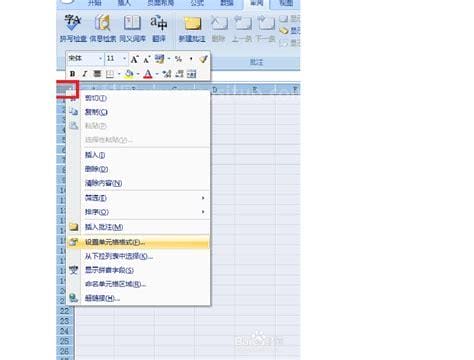
我们在工作中经常使用excel表格处理数据,并与同事或领导分享。不想让别人修改excel中的备份数据,该怎么办?今天给大家介绍EXCEL表格的单元格怎么锁定让它无法编辑修改的具体操作步骤。
1.首先打开我们需要设置的Excel表格,按Ctrl+A直接选中所有表格,右键点击“单元格格式”选项。
2.如图,在格式单元格窗口下,切换到“保护”选项,取消选中“锁定”前面的框,然后选择“确定”。
3.接下来,选择要设置保护的单元格,右键单击,仍然选择“格式化单元格”。
4.再次切换到“保护”选项,然后勾选“锁定”,最后勾选“确定”。
5.然后右键单击底部的sheet1,然后单击“保护工作表”选项。
6.然后设置“取消工作表保护时使用的密码”,最后设置“确定”。
以上是EXCEL表格的单元格怎么锁定让它无法编辑修改的具体操作步骤。
相关文章

生活中有些小伙伴会遇到男的主动亲你下面是不是爱你的问题,没有关系,通过这篇文章就能帮大家轻松解决,跟着小编我们一起来看下文章。 如果只仅仅凭他吻你下身这一点是无法判断这个男人对你是否是真爱的。如果男人吻你
2024-03-20 02:48:01
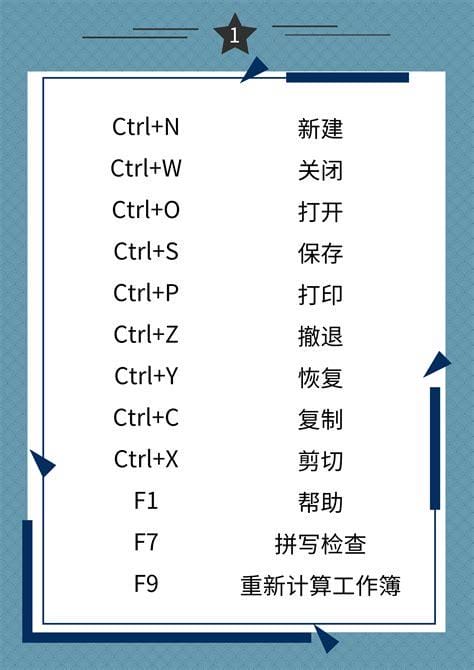
生活中的许多朋友最近问小编WPS合并单元格的快捷键是()的问题,那么小编收集整合后,今天为大家分享关于的相关文章,一起来了解一下吧!在使用WPS字符的过程中,我们经常会遇到特殊符号。虽然我们可以从特殊符号中插入和输入,但
2024-03-16 04:12:03
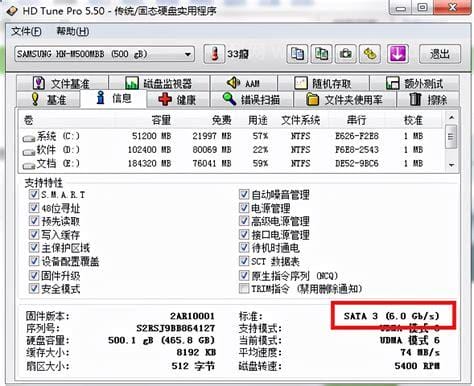
生活中,有许多的问题会给人带来很多烦恼,许多朋友问小编电脑内怎么修改运行内存的问题,那么今天小编就为大家解决一下这个问题,希望对你有所帮助。随着科技的发展,计算机已经成为人们日常生活中不可或缺的工具。使用计算机
2024-03-16 02:42:01
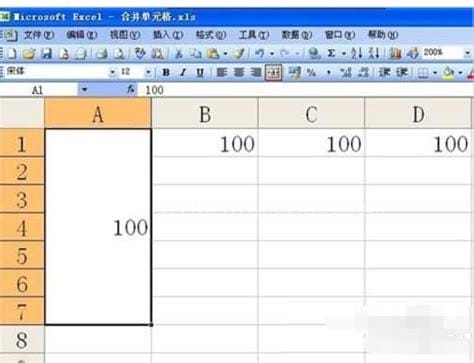
怎么在电脑excel上合并单元格并使内容都保存这是最近困扰很多网友的一个问题吧,大家都不知道如果解决,相信大家看完这篇心中会有答案的,边看边学,让我们一起看一下吧。我们经常在电脑上使用excel编辑数据,这极大地方便了我
2024-03-15 23:30:02
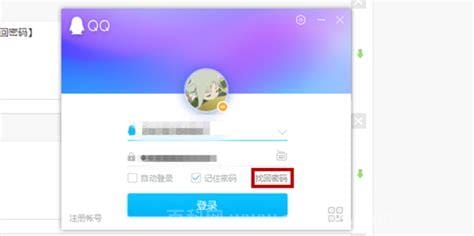
qq被盗密码保护也被修改了怎么办是各位朋友所需要解决的问题,问题理解之后可以给朋友带来很大的帮助,所以今天小编就给大家带来的详细讲解,一起来看看吧。qq被盗密码保护也被修改了怎么办?很多用户对此仍然不是很清楚。边
2024-03-15 20:12:01